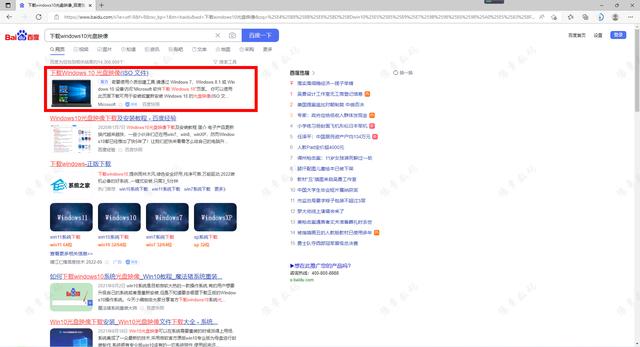电脑的磁盘空间用完太容易了,有Windows 10频繁更新及其他各种原因,不管是什么原因,想知道如何在不删除个人资料的情况下释放空间?
1. 删除旧版本的 Windows升级到较新版本后,Windows 会自动保存旧版本的数据。可以在需要时回滚到以前的版本。但是,旧数据占用大量空间,删除这些数据其实很容易。
打开设置,找到系统 > 存储,然后选择主驱动器。可以看到不同的空间使用情况。找到Temporary Files,选中Windows Update Clean-up旁边的复选框,选中该复选框,然后点击Remove Files。
当不使用计算机时, 休眠和睡眠是两种节省电量的方法。
有一个关键区别——睡眠模式将所有打开的文档和正在运行的应用程序保存到内存中,而休眠模式则将它们全部保存到硬盘中。如果您不使用休眠模式,则可以禁用它。这将自动删除以前休眠中的所有保存数据。
禁用方法:
在开始菜单搜索栏中,搜索并选择以管理员身份打开命令提示符。
键入powercfg.exe -h off并按Enter 键。这样可以禁用休眠模式,不会看到任何提示。
Windows 10 引入了一项新的更新功能——称为“传递优化”——允许你的计算机从附近的其他计算机获得更新。理论上,更新速度会更快,但在实践中,很多人抱怨占用更高的带宽和存储空间。
前往“开始”>“设置”>“更新和安全”>“Windows 更新”>“高级选项”>“传递优化”。在那里,确保滑块设置为关闭位置。
大多数品牌计算机都带有 OEM 恢复分区。大多数情况下是多余的,可以删除这个分区。不过,这个过程最好请专业人士来完成。
这是水淼·dedeCMS站群文章更新器的试用版本更新的文章,故有此标记(2023-10-04 08:34:36)